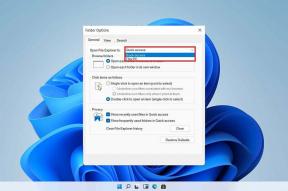Hoe Google-accountgegevens automatisch of handmatig te verwijderen
Diversen / / November 29, 2021
Google-producten zijn geweldig om te gebruiken. Het bedrijf registreert echter bijna alles over u, vanaf uw zoekopdrachten, reisbestemmingen, om bonnen te kopen. Hoewel al die gegevens over het algemeen worden gebruikt om een betere ervaring te bieden bij het gebruik van bepaalde Google-apps (zoals Google Nieuws), het hele ding kan iedereen de stuipen op het lijf jagen.

Maar u hebt de keuze of u Google uw gegevens wilt laten bewaren of niet. Je activiteit in alle apps wordt verzameld in één gigantische hoop in je Google-account. En het is aan jou om te beslissen hoe je dingen wilt opruimen - automatisch of handmatig.
Gegevens verwijderen
Op voorwaarde dat u bent aangemeld bij een Google-account, worden alle activiteiten die u uitvoert met Google-producten en -services online geregistreerd. Als u echter lokale gegevens verwijdert die aan een app zijn gekoppeld (zoals het verwijderen van uw browsercache in Chrome), worden de gegevens die zijn opgeslagen in uw Google-account. In plaats daarvan moet u dat apart wissen.
Gelukkig heeft Google onlangs de mogelijkheid geïmplementeerd om de meeste van uw gegevens automatisch te verwijderen. Laten we eens kijken hoe u uw Google-account kunt configureren om dat te doen, en vervolgens maatregelen nemen om uw gegevens handmatig te verwijderen.
automatisch
De meeste van uw gegevens worden vastgelegd in het gedeelte 'Web- en app-activiteit' van uw Google-account, waaronder zoekopdrachten die zijn uitgevoerd met Google Zoeken, Maps of Nieuws, naar activiteiten die worden uitgevoerd op apps zoals Google Lens of Assistent. U kunt uw Google-account specificeren om deze gegevens automatisch te wissen. Dit betekent echter een minder gepersonaliseerde ervaring bij het gebruik van Google-producten in de toekomst.
Stap 1: Ga naar het gedeelte 'Web- en app-activiteit' van uw Google-account.
Web- en app-activiteit bekijken
Stap 2: Klik op de knop met het label Kiezen om automatisch te verwijderen.

Stap 3: Er verschijnt een pop-upvenster met drie verschillende opties, waarbij Bewaren tot ik handmatig verwijder standaard is ingeschakeld.
Selecteer de optie 18 maanden bewaren of 3 maanden bewaren, degene die gegevens verwijdert die ouder zijn dan respectievelijk 18 maanden en 3 maanden. Helaas kunt u uw Google-account niet configureren om automatisch gegevens te verwijderen die minder dan 3 maanden oud zijn.

Stap 4: Klik in het volgende scherm op Bevestigen. Afhankelijk van de optie die u hebt geselecteerd, worden alle gegevens ouder dan 18 maanden of 3 maanden automatisch verwijderd en vindt dit vanaf nu continu plaats.

handmatig
Het handmatig verwijderen van gegevens heeft zijn voordelen. U kunt zelfs uw meest recente activiteit verwijderen en u kunt ook specifieke soorten gegevens uitfilteren in plaats van alles massaal te verwijderen. Dat betekent dat je nog steeds gegevens kunt bewaren die door bepaalde apps of services worden vastgelegd als je de personalisatiefactor niet in zijn geheel wilt missen.
Als het gaat om het handmatig verwijderen van gegevens, kunt u naar beneden scrollen in het scherm Web- en app-activiteit en opgenomen gegevensinvoer afzonderlijk verwijderen. Het gebruik van de filterbesturingselementen vertaalt zich echter in een veel snellere en nauwkeurigere ervaring.
Stap 1: Klik in het paneel Web- en app-activiteit van uw Google-account op de optie Filteren op datum en product onder de zoekbalk.

Stap 2: Gebruik de verschillende filterfuncties om precies te bepalen welk type activiteit u wilt bekijken. Geef een tijdsduur op, selecteer een app of service en klik vervolgens op Toepassen.

Stap 3: U ziet direct de gefilterde gegevens. U kunt het verder filteren door specifieke trefwoorden toe te voegen aan de zoekbalk bovenaan het scherm.

Verwijder de gegevensinvoer één voor één, of klik gewoon op het pictogram met de drie stippen naast de zoekbalk en klik vervolgens op Resultaten verwijderen om alle gefilterde gegevens onmiddellijk te verwijderen.
Andere Google-gegevens
Er zijn ook andere vormen van gegevens die niet onder de paraplu van Web & App-activiteit vallen. Deze omvatten uw activiteit op YouTube, locatiegegevens bij het gebruik van Google-apps, spraak- en audiogerelateerde gegevens, enz. Helaas zijn er nog geen manieren om deze gegevenstypen automatisch te verwijderen. Op het moment van schrijven zijn er echter automatische verwijderingsopties voor locatiegebaseerde gegevens rolt uit, dus wees op uw hoede.
Om toegang te krijgen tot uw andere gegevens, klikt u op het pictogram met de drie stippen naast de zoekbalk in het scherm Web- en app-activiteit en klikt u vervolgens op Andere Google-activiteit.

Klik in het volgende scherm op een activiteitscontrole. Net als bij uw web- en app-activiteitsgegevens, kunt u items afzonderlijk verwijderen of filteren voordat u dit doet. Een uitzondering zijn uw locatiegegevens, waar u alleen alles in zijn geheel kunt verwijderen.

Bewaar uw privacy
De constante pogingen van Google om gegevens te verzamelen, resulteren in betere producten. Het is echter geen goed idee om een bedrijf toegang te geven tot zoveel persoonlijke informatie. Maak daarom maximaal gebruik van de activiteitsopties van uw Google-account om bescherm uw privacy zoals en wanneer het u uitkomt. Maar houd er altijd rekening mee dat het verwijderen van uw gegevens het algehele gemak en de personalisatie die Google-apps en -services met zich meebrengen, vermindert.
Volgende: Heb je een hekel aan die gepersonaliseerde advertenties van Google? Leer hoe u ze gewoon kunt uitschakelen zonder dat u uw gegevens hoeft te verwijderen.